在现代化的办公环境或家庭中,电脑桌是不可或缺的一部分。它不仅为我们的电脑设备提供了一个稳定的工作平台,同时也影响着我们的使用体验。电脑桌背板的安装是确...
2025-07-30 5 电脑
当您在享受音乐或游戏时,造音者电脑音响突然无声,无疑会带来不小的困扰。音响作为与电脑相结合的音频输出设备,出现无声问题时,可能的原因有很多。本文将从多个角度,深度解析造音者电脑音响无声音的可能原因,并提供相应的解决步骤,帮助您迅速找到问题所在并解决它。
1.1检查电源与音源连接
在排除音响故障前,首先确认音响接线无误。包括但不限于:
确认电源线是否正确连接,并打开音响电源;
确认音频线是否已正确插入电脑声卡输出口和音响输入口,并且没有松动。
1.2检查无线连接状态
如果造音者电脑音响采用无线连接方式,请确保连接状态良好:
确认蓝牙或WiFi连接未中断;
检查音响的无线接收器和适配器是否已正确安装,并尝试重新连接。

2.1设置默认音频输出设备
有时候,电脑可能默认连接到另一台音频输出设备:
在电脑右下角的音量图标上点击右键,选择“播放设备”;
在弹出的窗口中查看并设置造音者电脑音响为默认设备。
2.2检查音量与静音状态
确认电脑和音响的音量均未被意外静音或调低:
调高电脑音量;
确认音响的音量旋钮或按钮已打开并调整到合适的水平;
检查是否有任何软件静音设置。
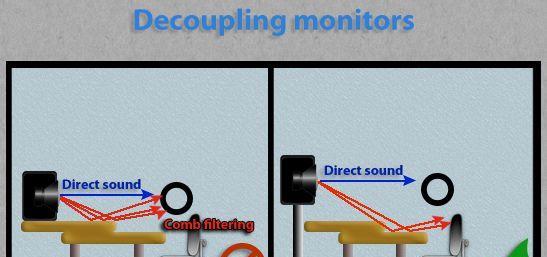
3.1更新或重新安装声卡驱动
驱动程序损坏或过时也会导致音响无声音:
进入设备管理器,找到声卡设备,右键更新驱动程序;
在官网下载最新声卡驱动,并重新安装。
3.2检查音频服务设置
Windows系统中的音频服务如果没有运行,也会导致声音问题:
按Win+R输入`services.msc`,在服务列表中找到WindowsAudio服务;
右键选择“启动”或“重启”该服务。

4.1检查扬声器和耳机插孔
物理损坏也可能导致无声问题:
尝试更换一个耳机测试电脑的音频输出是否正常;
观察扬声器是否存在明显的损坏迹象,如电线断裂等。
4.2对比测试其他音频设备
如果可能,将造音者电脑音响连接到其他电脑上,以排除音响本身或电脑硬件故障:
如果音响在其他电脑上工作正常,问题可能出在原电脑硬件或系统设置;
如果音响在其他电脑上同样无声,可能需联系专业技术人员进行检修。
5.1检查系统更新
系统更新有时可能带来未知的问题,包括音频问题:
进入Windows更新,检查是否有待安装的更新;
安装所有可用更新,重启电脑后再次检测声音。
5.2使用故障排除工具
Windows系统内置有故障排除工具,可以自动检测并解决常见的声音问题:
在设置的更新和安全中找到故障排除;
选择“播放音频”,并按提示完成故障检测过程。
通过以上几个方面的检查与排除,大多数造音者电脑音响的无声问题都可以得到解决。在处理任何技术问题时,耐心和系统性地测试总能得到问题的答案。若以上方法都无法解决问题,可能需要进一步寻找专业的技术支持。希望本文能帮助您迅速恢复造音者电脑音响的悦耳声音。
标签: 电脑
版权声明:本文内容由互联网用户自发贡献,该文观点仅代表作者本人。本站仅提供信息存储空间服务,不拥有所有权,不承担相关法律责任。如发现本站有涉嫌抄袭侵权/违法违规的内容, 请发送邮件至 3561739510@qq.com 举报,一经查实,本站将立刻删除。
相关文章

在现代化的办公环境或家庭中,电脑桌是不可或缺的一部分。它不仅为我们的电脑设备提供了一个稳定的工作平台,同时也影响着我们的使用体验。电脑桌背板的安装是确...
2025-07-30 5 电脑

在漳州,如果您手中的音响设备遇到故障,找到一家靠谱的音响维修店至关重要。本文将为您详细解答漳州电脑城音响维修店的位置及维修服务内容,帮助您快速解决音响...
2025-07-29 8 电脑

在这个快节奏的时代,电脑的开机速度对于用户来说至关重要。宏碁(Acer)作为知名的电脑品牌,其设备的开机速度通常表现良好,但如果想要进一步提升开机速度...
2025-07-29 8 电脑

随着互联网技术的迅速发展,视频内容越来越受到人们的喜爱。无论是个人分享还是商业推广,高质量的视频内容总是能吸引观众的注意。而拍摄高级视频,尤其是需要在...
2025-07-28 9 电脑

电脑桌刻字贴的正确贴法是什么?哪里可以找到贴法视频?在现代装饰和个性化需求的驱使下,电脑桌刻字贴成为了增添桌面美感的流行方式。它不仅能够美化我们的...
2025-07-28 9 电脑

在使用电脑时,良好的声音输出是提升用户体验的重要因素之一。扬声器作为声音输出的重要组成部分,正确的设置位置和调整方法显得尤为重要。本文将为您详细指导电...
2025-07-25 8 电脑